Vývoj grafických uživatelských rozhraní (GUIs) je vzrušující a kreativní krok v softwarovém programování. Aby bylo zajištěno efektivní pracovní postup, je vhodné softwarové prostředí nesmírně důležité. V tomto návodu ti ukážu, jak stáhnout a nainstalovat Eclipse a Scene Builder pro vývoj s JavaFX. Tyto nástroje umožňují vytvářet fascinující a uživatelsky přívětivá rozhraní.
Nejdůležitější zjištění
- Potřebuješ Eclipse-IDE a Scene Builder pro vývoj aplikací v JavaFX.
- Instalace je jednoduchý proces, který může trvat několik minut v závislosti na rychlosti internetu.
- Eclipse nabízí uživatelskou přívětivost a flexibilitu pro přizpůsobení tvého pracovního prostoru.
Pokyny krok za krokem
Krok 1: Stáhnout Eclipse
Nejprve musíš ve svém webovém prohlížeči hledat „EFX Eclipse“. Otevři aplikaci a spusť stahování kliknutím na odkaz pro stažení verze pro Windows 64 Bit.
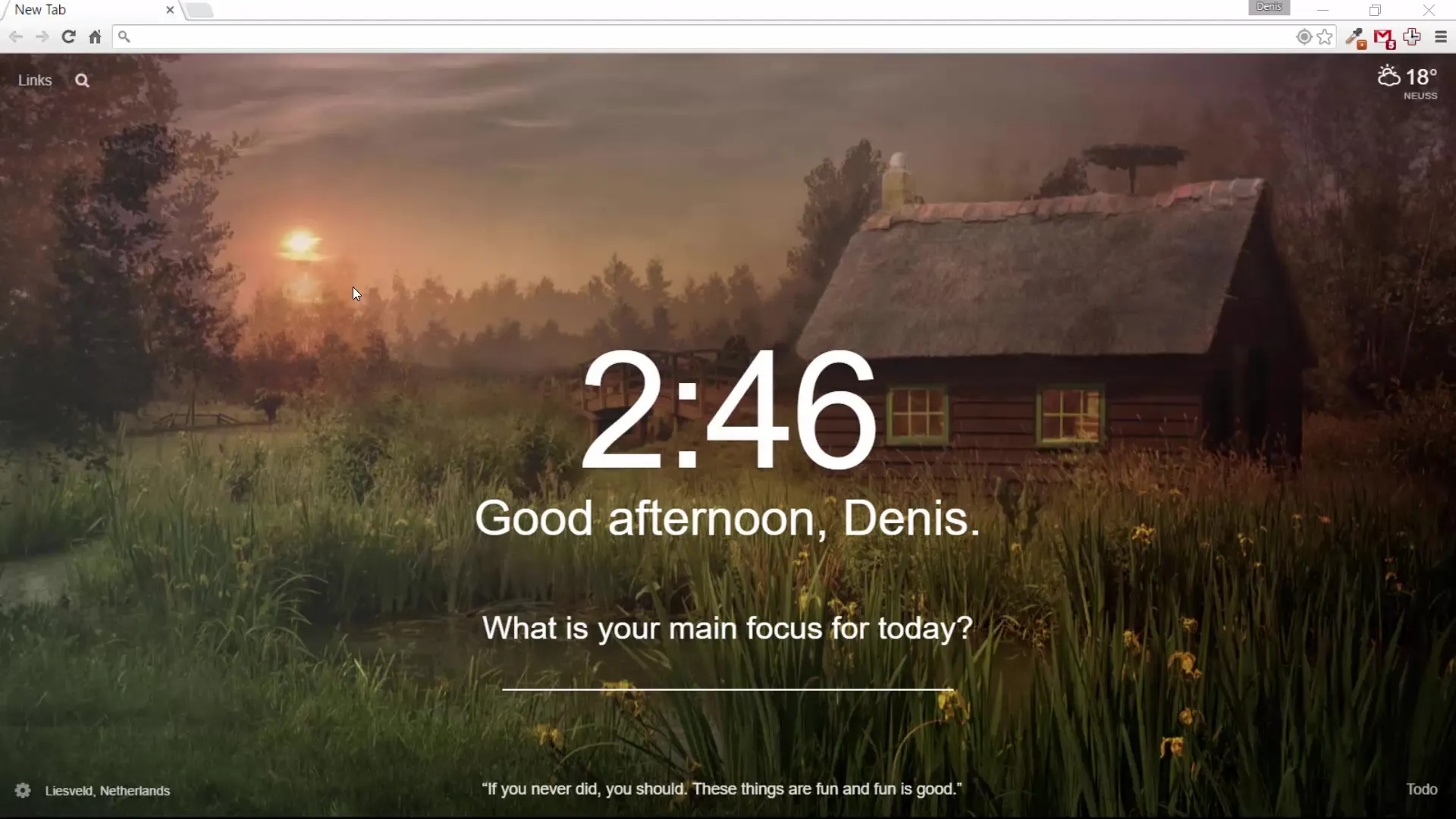
Obvykle stahování zabere několik minut, v závislosti na rychlosti tvého internetového připojení. Prosím, počkej, dokud není stahování dokončeno, než pokračuješ s instalací.
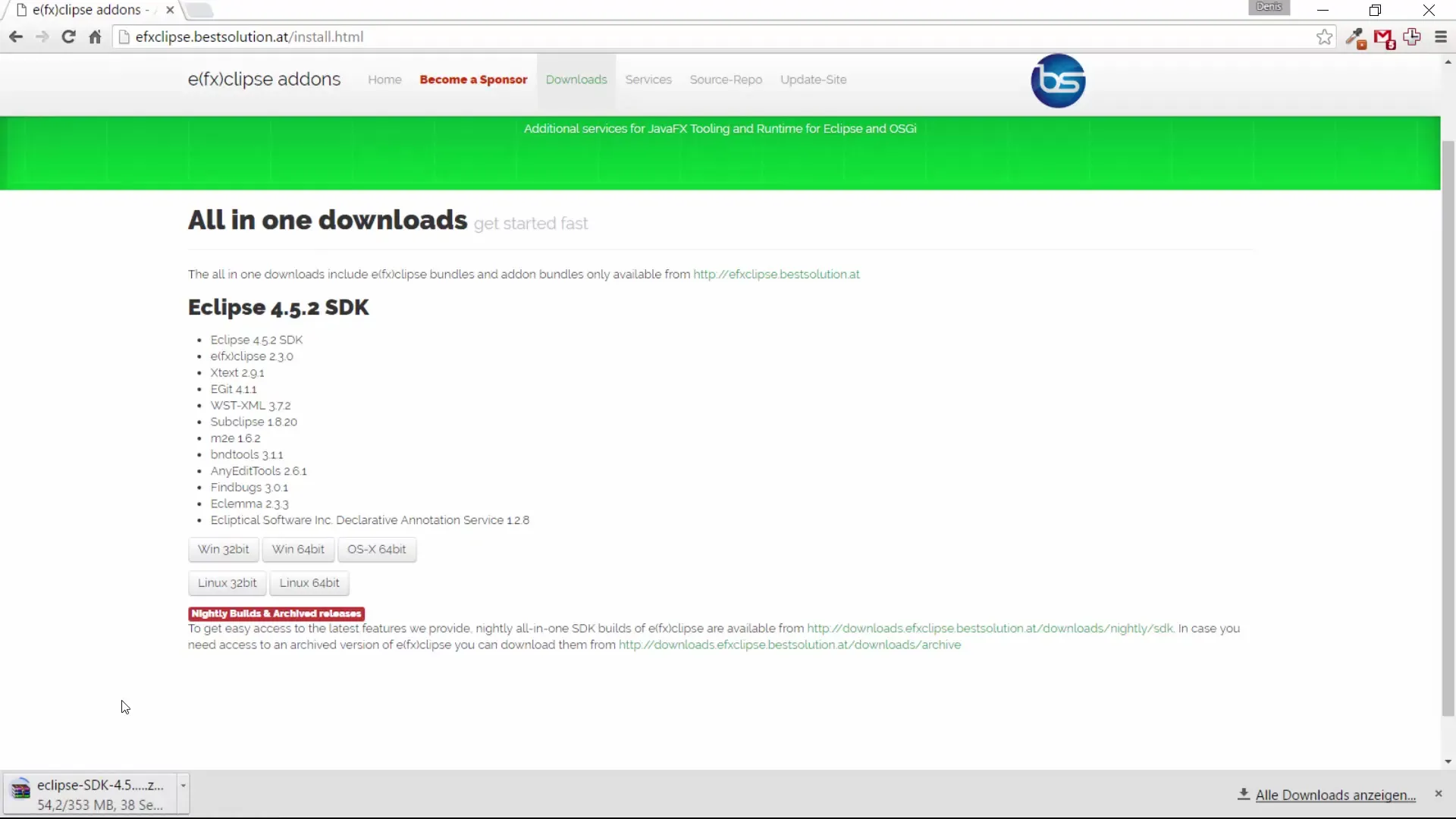
Krok 2: Instalace Eclipse
Až bude tvé stahování dokončeno, otevři stažený soubor pomocí dekompresního programu jako WinRAR nebo WinZip. Najdeš instalační balíček Eclipse, který můžeš přesunout do požadované složky – ať už na plochu nebo do tvé uživatelské složky.
Osobně jsem Eclipse přesunul do své složky pro tutoriály. Nyní můžeš aplikaci spustit a měla by fungovat bez problémů.

Krok 3: Stáhnout Scene Builder
Pro vytváření atraktivních uživatelských rozhraní s JavaFX také potřebuješ Scene Builder. Hledej proto „Scene Builder JavaFX“. Měl bys být přesměrován na stránku pro stažení Scene Builderu.
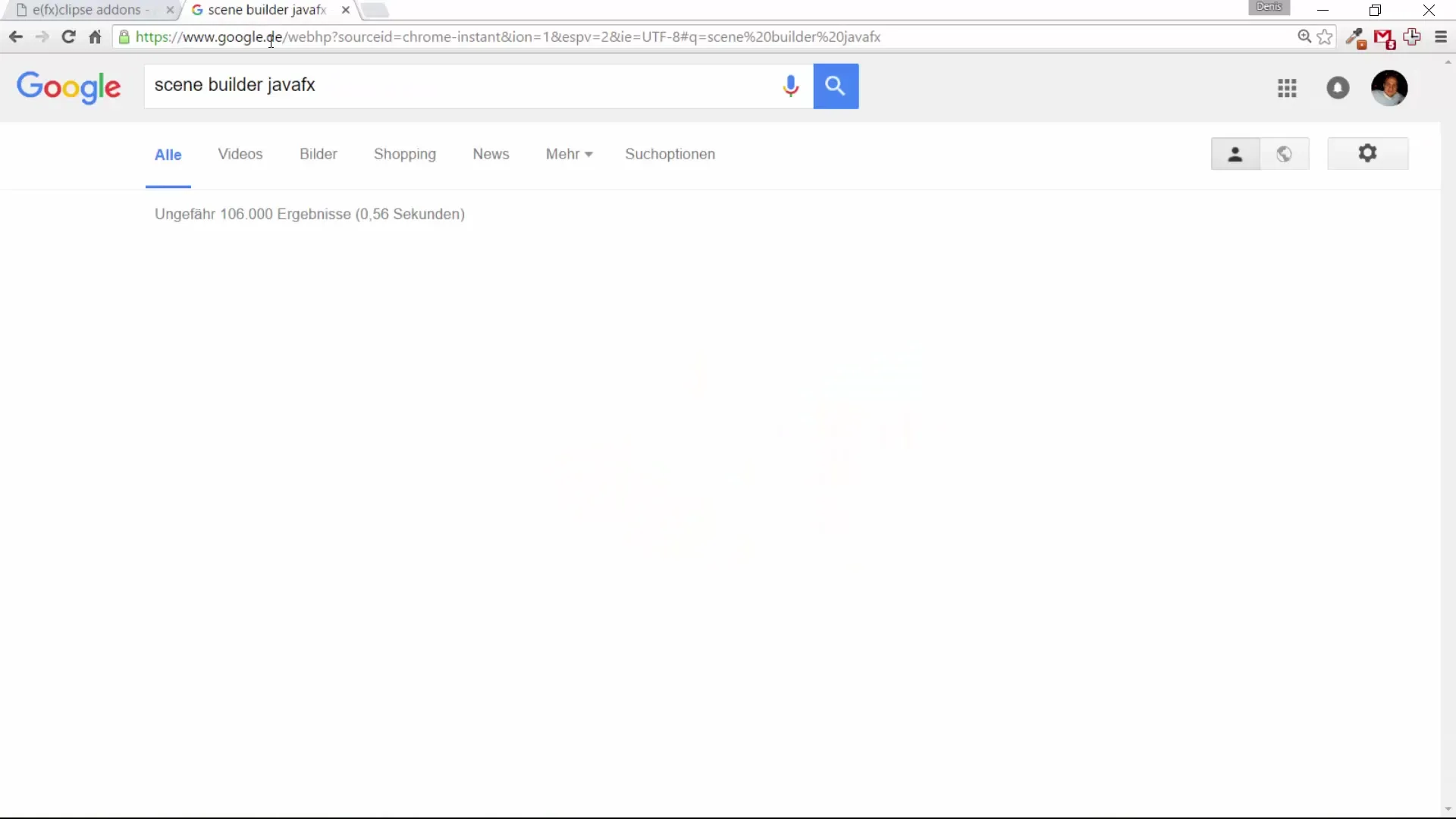
Zde najdeš odkaz na předchozí verze, protože nejnovější verze může nabízet pouze zdrojový kód ke stažení.
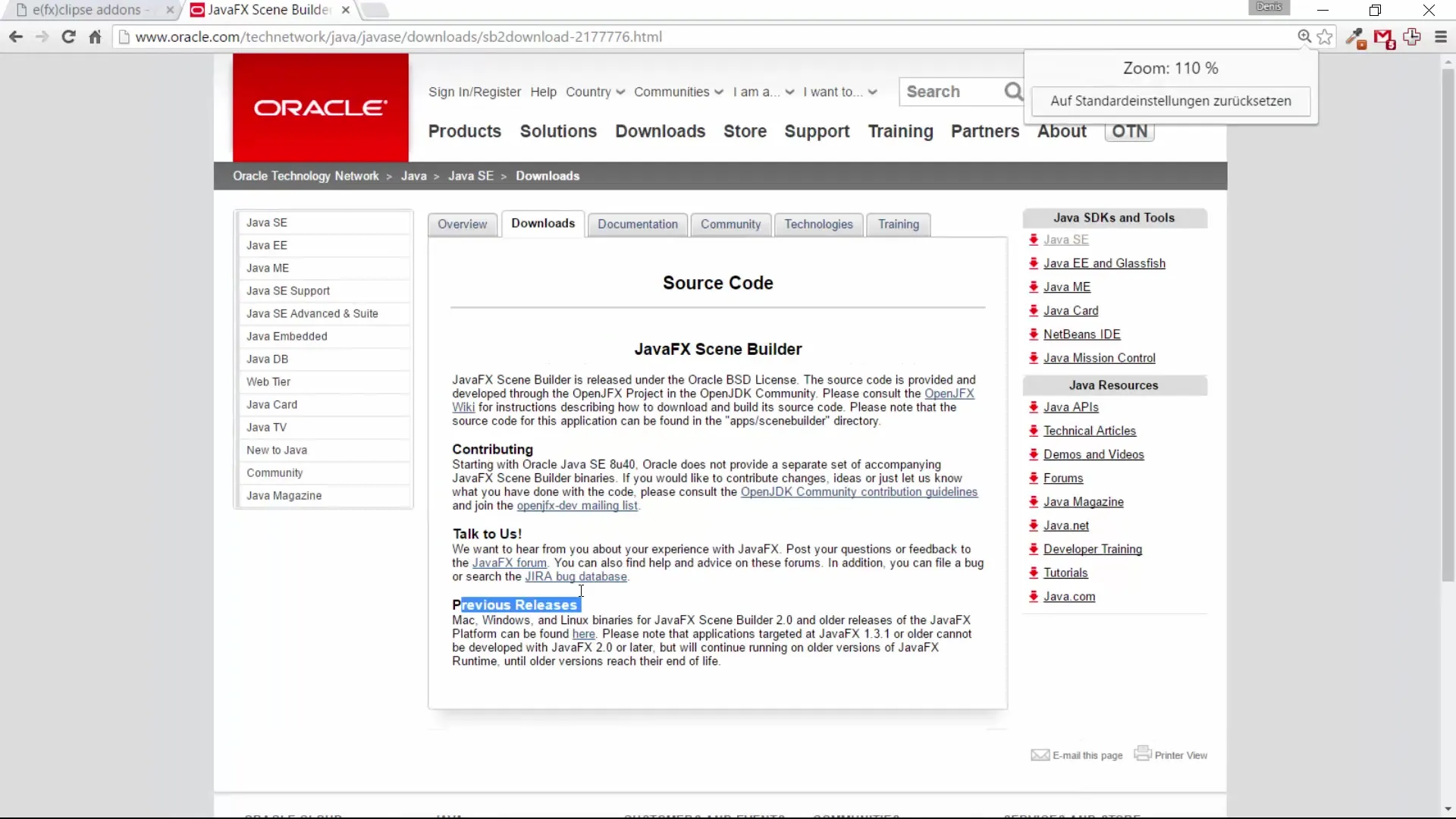
Pro výukové účely je však zcela v pořádku použít starší verzi. Přejdi dolů a stáhni si odpovídající verzi Scene Builderu.
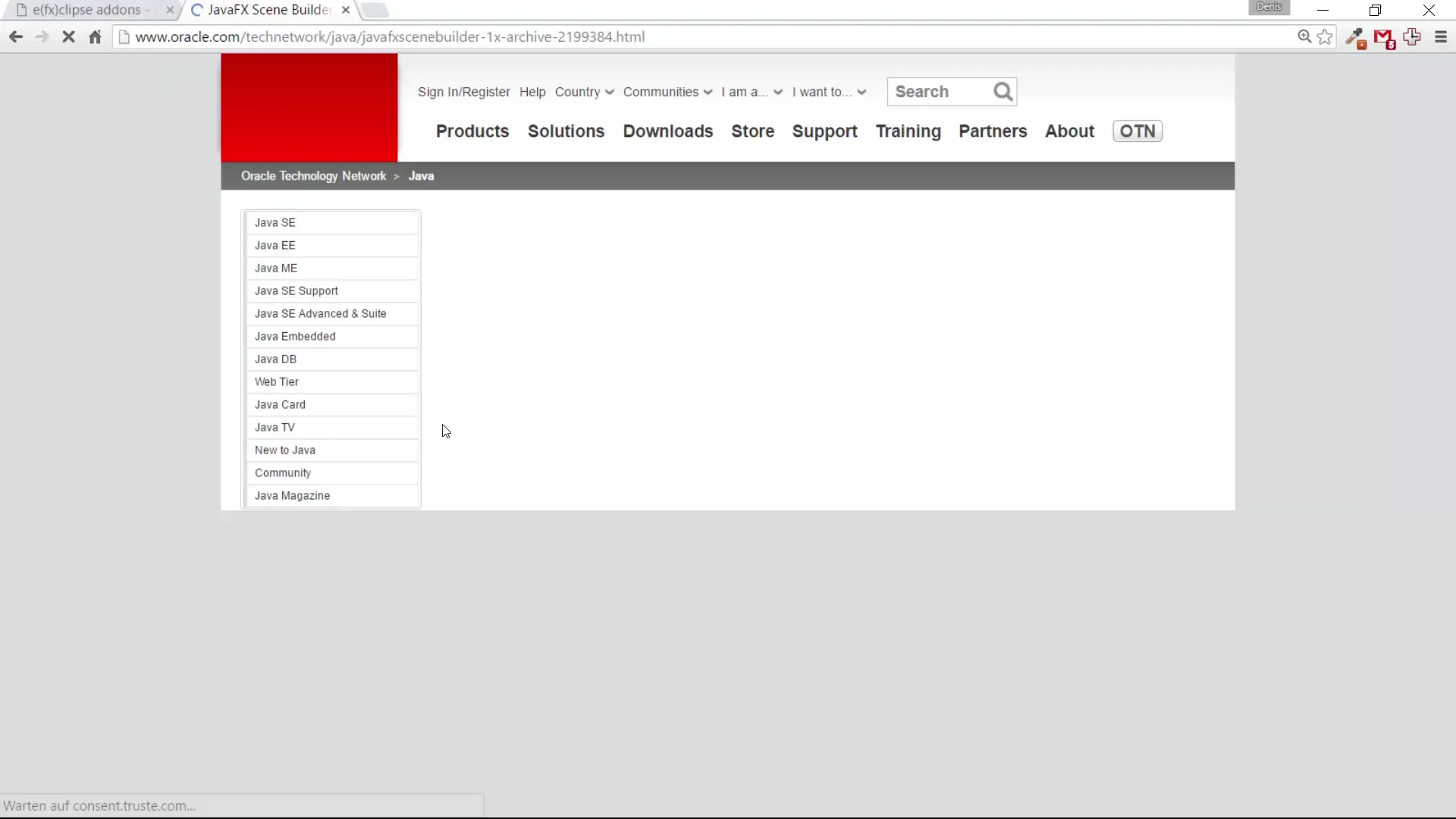
Krok 4: Instalace Scene Builderu
Jakmile bude stahování Scene Builderu dokončeno, nainstaluj aplikaci podle instalačních pokynů. Obvykle ti bude zobrazena tato procedura a program bude úspěšně nainstalován.
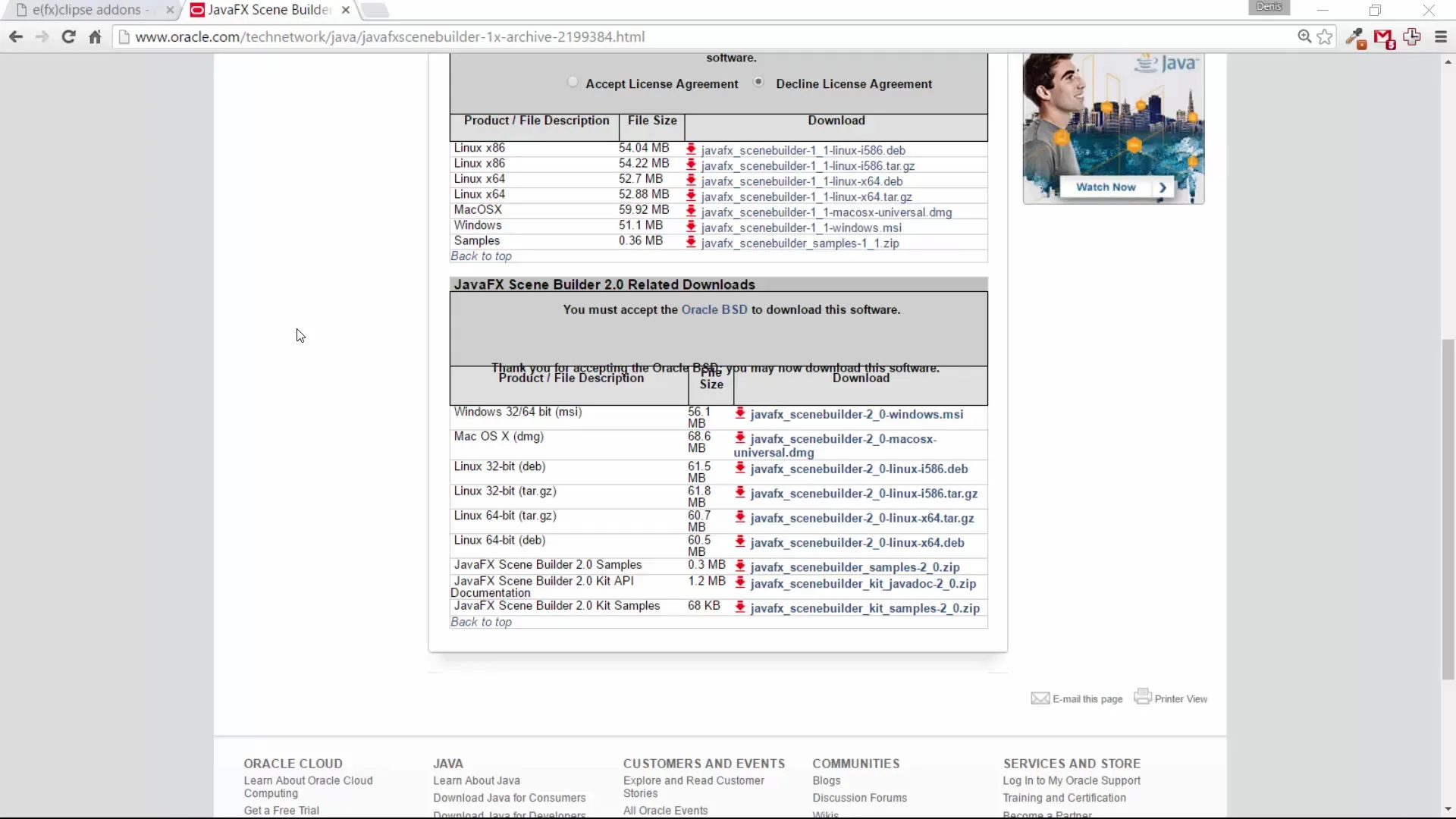
Krok 5: Nastavení pracovního prostoru v Eclipse
Teď, když máš nainstalované jak Eclipse, tak Scene Builder, otevři Eclipse-IDE. Budeš vyzván k výběru pracovního prostoru (Workspace). Pokud jsi již pracovní prostor nastavil, můžeš ho vybrat. Jinak můžeš také vytvořit nový pracovní prostor.
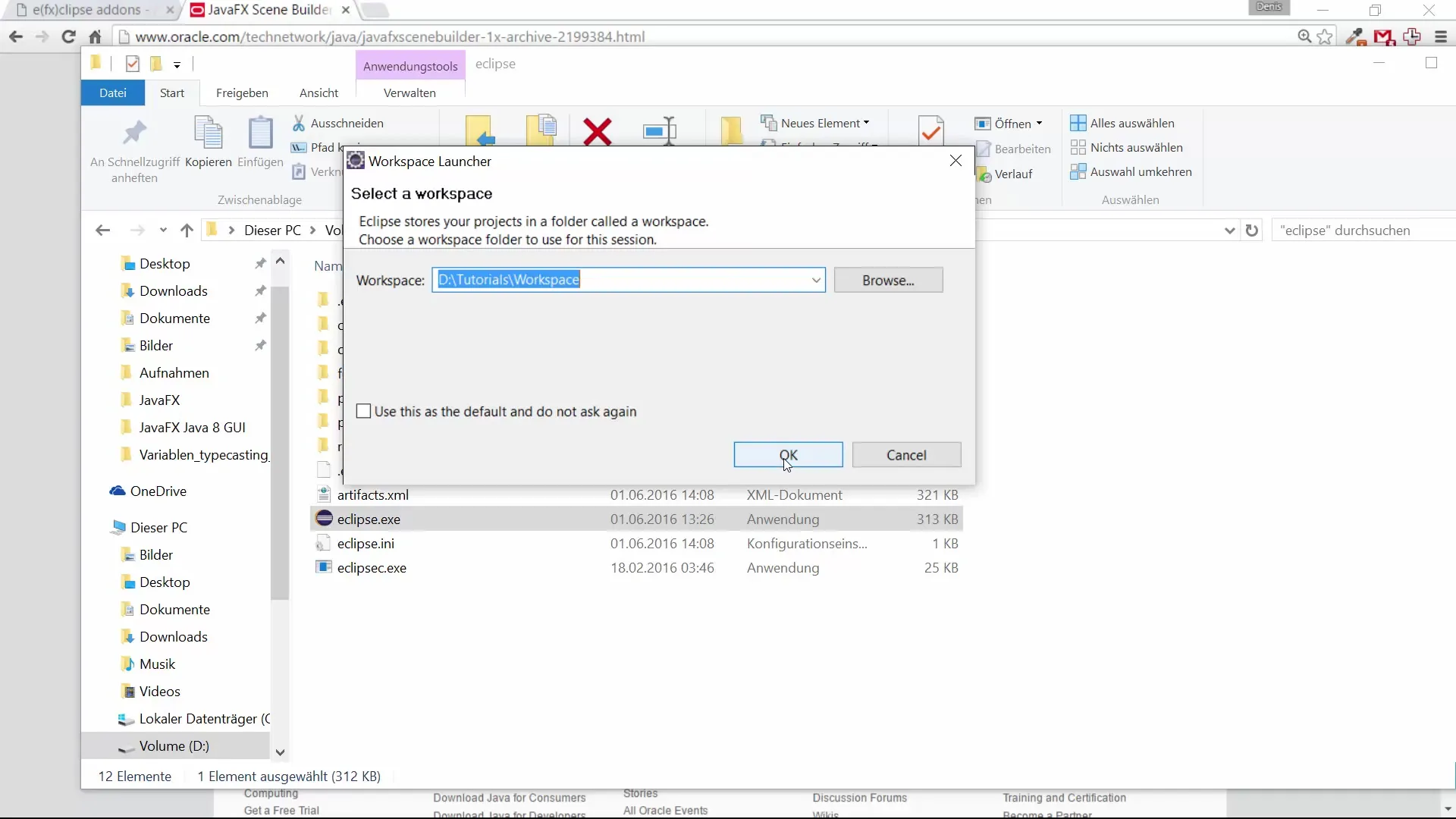
Když máš své prostředí nakonfigurované, jsi připraven začít s vývojem JavaFX aplikací.
Shrnutí – Návod k instalaci JavaFX a Eclipse
Instalace Eclipse a Scene Builderu, obou důležitých nástrojů pro vývoj JavaFX-GUIs, je snadná a bez problémů. Naučil jsi se, jak stáhnout, nainstalovat a nastavit software, abys mohl úspěšně zahájit své projekty.
Často kladené otázky
Jak mohu stáhnout Eclipse?Jednoduše hledej „EFX Eclipse“ ve svém webovém prohlížeči a stáhni si příslušnou verzi pro svůj systém.
Jakou verzi Eclipse bych měl použít?Aktuální verze je obecně nejlepší volba; pro tento kurz používáme jednu ze starších verzí Eclipse.
Co je Scene Builder?Scene Builder je nástroj, pomocí kterého můžeš vytvářet grafická uživatelská rozhraní pro aplikace JavaFX, aniž bys musel psát kód.
Jak mohu zvolit pracovní prostor v Eclipse?Při spuštění Eclipse se tě zeptá, kde by měl tvůj pracovní prostor být. Můžeš zvolit existující nebo vytvořit nový.

